ما هي شبكة VPN؟ مزايا وعيوب شبكة VPN الافتراضية الخاصة

ما هو VPN، وما هي مزاياه وعيوبه؟ لنناقش مع WebTech360 تعريف VPN، وكيفية تطبيق هذا النموذج والنظام في العمل.
إذا كنت جديدًا على Lords Mobile ، فمن المحتمل أن تكون قد واجهت بالفعل بعض المواجهات مع قوات لاعبي العدو وخسرت بشكل كبير. يمكن للاعبين الجدد تقليص خسائرهم بشكل كبير وإنقاذ الأبطال من زوالهم المبكر من خلال مبنى الملجأ المدمج في القلعة. ومع ذلك ، لا يمكن لهذا الملجأ دائمًا استيعاب العديد من القوات مثل جيشك ، مما يجعل الخسائر شبه مؤكدة عند التفوق عليها. لحسن الحظ ، يزداد حجم المأوى مع ترقيات القلعة وبعض الامتيازات التي يمكنك الحصول عليها على طول الطريق.
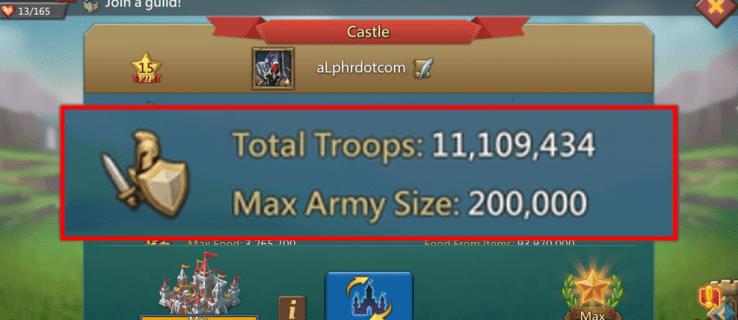
يحمي الملجأ جيشك ، والأهم من ذلك ، يحمي بطلك من الموت. بينما يعود الأبطال إلى الحياة بعد سبعة أيام ، فإن إبقائهم في الملجأ هو وسيلة فعالة للسماح لهم بالقتال في يوم آخر. في الواقع ، يُنصح دائمًا بإبقاء البطل داخل الملجأ ، حتى عندما تكون متصلاً بالإنترنت وتحرك قواتك. ليس هناك من يخبرنا متى قد يصادف لاعب عدو قلعتك ويهاجمك.
ما الذي يحد من سعة المأوى؟
سعة المأوى محدودة فقط بحجم قلعتك ، والتي تقدم أيضًا الحجم الأقصى للجيش الذي يمكنك وضعه في بداية اللعبة. في المستوى الأول للقلعة ، يمكنك وضع 1600 جندي فقط في الملجأ ، وهو نفس حجم جيش البداية.
أثناء قيامك بترقية القلعة ، سيعكس حجم جيشك الأولي وقدرتك على الملجأ بعضهما البعض. في مستوى القلعة 25 ، يساوي حجم جيشك وقدرة المأوى 200000.
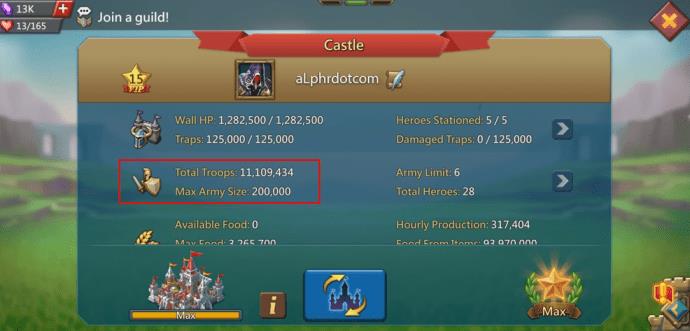
لا يمكن تحسين سعة المأوى الأساسي بشكل أكبر نظرًا لعدم وجود المزيد من ترقيات القلعة بعد المستوى 25 ، ولا تؤثر المباني الأخرى على هذه السعة.
سيكون عدوك الأكبر في تحقيق أقصى سعة للمأوى هو الوقت والموارد. قد تستغرق عملية ترقية المباني بعض الوقت ، خاصة في المستويات اللاحقة. الحصول على الموارد هو أيضًا عملية تتطلب الفروق الدقيقة والاستراتيجية ، ويمكن للعديد من الأدلة عبر الإنترنت أن تعلمك كيفية تحسينها. ومع ذلك ، هناك عدة طرق أخرى للحصول على زيادة طفيفة في سعة المأوى.
توسيع المأوى
في شجرة بحث "القيادة العسكرية" ، يمكنك العثور على عنصر بحث يسمى "توسيع المأوى". عند البحث عن هذه التقنية ، تتطلب منك المرة الأولى ترقية أكاديميتك إلى المستوى 20 والحصول على Gold Storage II في قاعدتك. يمنح المستوى الأول من التوسعة 500 سعة إضافية ، تتزايد مع الترقيات المستقبلية.
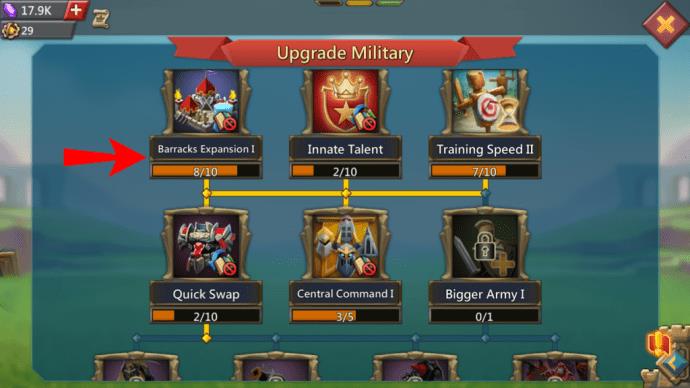
تتطلب الترقيات الإضافية لتوسيع المأوى في شجرة البحث مزيدًا من الموارد والوقت لإكمالها ، والتي يمكن أن تكون تحديًا بحد ذاتها عند البدء. الأبطال والجيوش الذين يسرعون الحصول على الموارد أو يقللون من وقت البحث قد يستحقون الانغماس فيها. ستحتاج أيضًا إلى ترقية Academy و Gold Storage II على طول الطريق للوصول إلى مستويات بحثية أعلى. يتطلب مستوى البحث النهائي ، "توسعة المأوى 10" ، مستوى أكاديمية 25 ومستوى تخزين ذهبي 2 مستوى 10 ، ويضيف إجمالي 50000 إلى سعة المأوى.
مستوى القائد
إذا وضعت بطل زعيم في الملجأ ، فإن مستواه سيزيد من قدرة استيعاب الملجأ. البطل من المستوى 1 سيزيد المكافأة بمقدار 80 جنديًا. ومع ذلك ، فإن بطل المستوى 8 سيسمح لما مجموعه 10000 جندي إضافي في الملجأ.
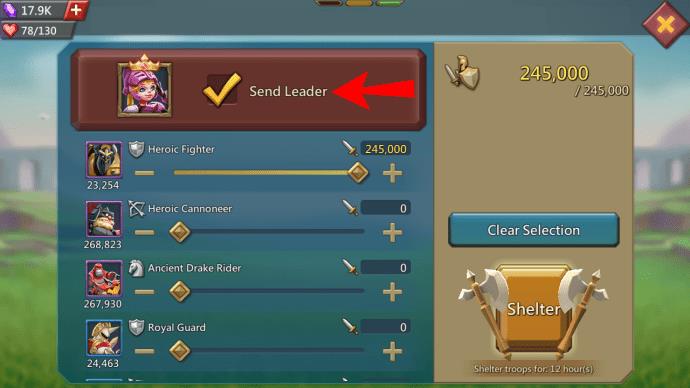
الأصدقاء
يوجد حاليًا واحد فقط مألوف يمكنه التفاعل مع الملجأ وسعته. Harpy هي اتفاقية داعمة بشكل أساسي 2B مألوفة تمنح نقاط VIP إضافية وقدرة مأوى متزايدة. في المستوى 60 ، يمكن لـ Harpy تعزيز المأوى بـ 50000 من خانات القوات الإضافية.
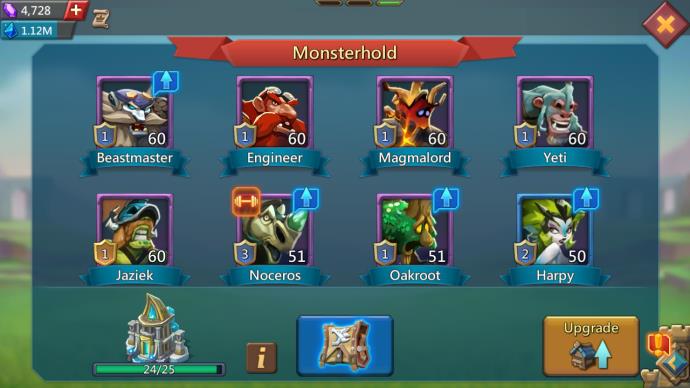
تعزيزات الجيش
ستؤدي زيادة الحجم الأقصى لجيشك عبر تعزيز حجم الجيش إلى زيادة حجم جيشك مؤقتًا بنسبة 20٪ أو 50٪ ، اعتمادًا على نوع التعزيز الذي تكتسبه. سيتم تطبيق نفس التعزيز على سعة المأوى الأساسية ، مما يسمح لك بتخزين 240.000 أو 300000 جندي على مستوى القلعة 25. ستتفاعل ترقيات المأوى الإضافية ، مثل من خلال البطل أو البحث أو العائلة ، مع هذا التعزيز أيضًا بشكل فعال زيادة فوائدها.
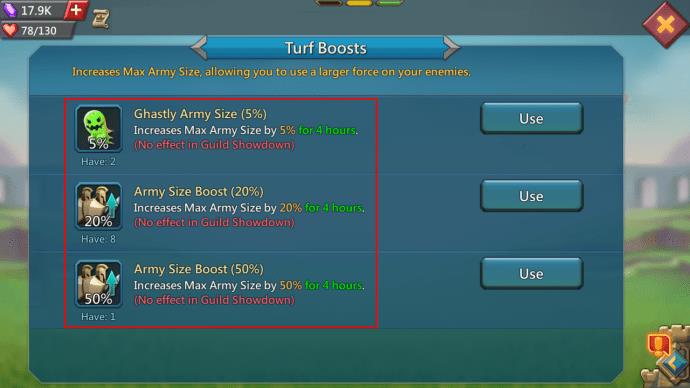
ومع ذلك ، لاحظ أن تعزيز حجم الجيش يستمر لمدة أربع ساعات فقط ، مما يعني أنه سيتعين عليك الانتباه عند انتهاء صلاحيته.
سعة المأوى القصوى
إذا كان لديك قائد بالمستوى 8 في الملجأ ، و Harpy مألوف بالكامل ، وقلعة من المستوى 25 ، وجميع توسعات المأوى ، فإن سعة المأوى الأساسية الخاصة بك تصبح 310.000. إذا استخدمت بعد ذلك تعزيز حجم الجيش ، فسيصبح ذلك 465 فعالاً 000 سعة مأوى لمدة تصل إلى أربع ساعات.
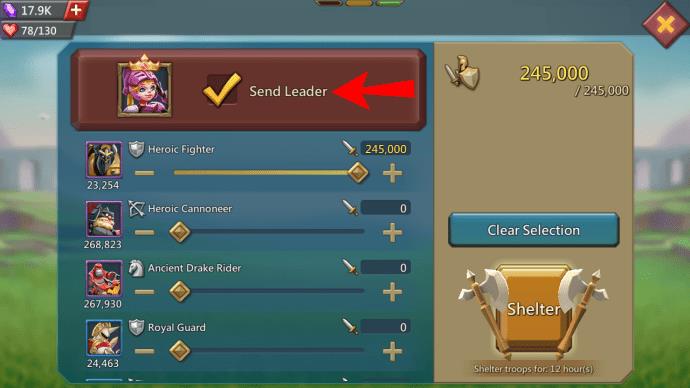
أسئلة وأجوبة إضافية
كم عدد القوات التي يمكنك وضعها في ملجأ في لوردس موبايل؟
إذا كنت تستخدم جميع الحيل الموجودة في الكتاب وقمت بترقية المباني والأبطال والأسر وشجرة البحث بالكامل ، يمكن أن يتمتع الملجأ بسعة كبيرة. مع أخذ كل الأشياء في الاعتبار ، يمكن أن يستوعب الملجأ دائمًا 310.000 جندي لحمايتهم من هجمات العدو.
يمكنك زيادة هذا الرقم مؤقتًا إلى 465000 ضخم باستخدام تعزيز حجم الجيش بنسبة 50٪. ومع ذلك ، فإن الحفاظ على هذا التعزيز سيؤدي إلى استنزافك للأحجار الكريمة المتاحة بسرعة.
هل يمكنك سحب القوات من الملجأ في أي وقت؟
عند إعداد الملجأ لحماية القوات والبطل ، يمكنك الاختيار بين دفاع لمدة ساعة و 4 ساعات و 8 ساعات و 12 ساعة. بعد ذلك الوقت ، سيتم طرد جميع القوات والأبطال من الملجأ وإجبارهم على الدفاع عن أنفسهم. يمكنك أيضًا إعداد إشعارات لتذكيرك قبل 10 دقائق من انتهاء الوقت لضمان إعادة القوات إلى الملجأ.
إذا عدت إلى اللعبة مبكرًا ، يمكنك إزالة القوات والبطل يدويًا ، حتى لو لم ينفد المؤقت بعد. يمكنك بعد ذلك إعادتها مرة أخرى لفترة زمنية أخرى لإطالة أمد الحماية.
محمي بعيدا في لوردس موبايل
الآن بعد أن عرفت الحد الأقصى من سعة الإيواء ، يمكنك التغلب على ذلك من خلال البحث الذكي وإدارة الموارد. إذا صادفت أن Harpy مألوفة ، فسوف تقطع شوطًا طويلاً نحو ضمان حماية قواتك من الهجمات المعادية.
ما هي استراتيجية الإيواء الخاصة بك في Lords Mobile؟ أخبرنا في قسم التعليقات أدناه.
ما هو VPN، وما هي مزاياه وعيوبه؟ لنناقش مع WebTech360 تعريف VPN، وكيفية تطبيق هذا النموذج والنظام في العمل.
لا يقتصر أمان Windows على الحماية من الفيروسات البسيطة فحسب، بل يحمي أيضًا من التصيد الاحتيالي، ويحظر برامج الفدية، ويمنع تشغيل التطبيقات الضارة. مع ذلك، يصعب اكتشاف هذه الميزات، فهي مخفية خلف طبقات من القوائم.
بمجرد أن تتعلمه وتجربه بنفسك، ستجد أن التشفير سهل الاستخدام بشكل لا يصدق وعملي بشكل لا يصدق للحياة اليومية.
في المقالة التالية، سنقدم العمليات الأساسية لاستعادة البيانات المحذوفة في نظام التشغيل Windows 7 باستخدام أداة الدعم Recuva Portable. مع Recuva Portable، يمكنك تخزينها على أي وحدة تخزين USB مناسبة، واستخدامها وقتما تشاء. تتميز الأداة بصغر حجمها وبساطتها وسهولة استخدامها، مع بعض الميزات التالية:
يقوم برنامج CCleaner بالبحث عن الملفات المكررة في بضع دقائق فقط، ثم يسمح لك بتحديد الملفات الآمنة للحذف.
سيساعدك نقل مجلد التنزيل من محرك الأقراص C إلى محرك أقراص آخر على نظام التشغيل Windows 11 على تقليل سعة محرك الأقراص C وسيساعد جهاز الكمبيوتر الخاص بك على العمل بسلاسة أكبر.
هذه طريقة لتقوية نظامك وضبطه بحيث تحدث التحديثات وفقًا لجدولك الخاص، وليس وفقًا لجدول Microsoft.
يوفر مستكشف ملفات Windows خيارات متعددة لتغيير طريقة عرض الملفات. ما قد لا تعرفه هو أن أحد الخيارات المهمة مُعطّل افتراضيًا، مع أنه ضروري لأمان نظامك.
باستخدام الأدوات المناسبة، يمكنك فحص نظامك وإزالة برامج التجسس والبرامج الإعلانية والبرامج الضارة الأخرى التي قد تكون مختبئة في نظامك.
فيما يلي قائمة بالبرامج الموصى بها عند تثبيت جهاز كمبيوتر جديد، حتى تتمكن من اختيار التطبيقات الأكثر ضرورة والأفضل على جهاز الكمبيوتر الخاص بك!
قد يكون من المفيد جدًا حفظ نظام تشغيل كامل على ذاكرة فلاش، خاصةً إذا لم يكن لديك جهاز كمبيوتر محمول. ولكن لا تظن أن هذه الميزة تقتصر على توزيعات لينكس - فقد حان الوقت لتجربة استنساخ نظام ويندوز المُثبّت لديك.
إن إيقاف تشغيل بعض هذه الخدمات قد يوفر لك قدرًا كبيرًا من عمر البطارية دون التأثير على استخدامك اليومي.
Ctrl + Z هو مزيج مفاتيح شائع جدًا في ويندوز. يتيح لك Ctrl + Z التراجع عن إجراءات في جميع أقسام ويندوز.
تُعدّ الروابط المختصرة مفيدةً لإزالة الروابط الطويلة، لكنها تُخفي أيضًا وجهتها الحقيقية. إذا كنت ترغب في تجنّب البرامج الضارة أو التصيّد الاحتيالي، فإنّ النقر العشوائي على هذا الرابط ليس خيارًا حكيمًا.
بعد انتظار طويل، تم إطلاق التحديث الرئيسي الأول لنظام التشغيل Windows 11 رسميًا.













